Orientation Manager
Stanco di avere il telefono o la tavoletta per ritratto o paesaggio sdraiati?
Non avete voglia di andare alle impostazioni ogni volta per bloccare l'orientamento?
Alla ricerca di maggiori opzioni di rotazione per il vostro schermo come Ritratto Reverse (schermo a testa in giù) o orizzontale inverso?
Poi Orientamento Manager è quello che ti serve!
Orientamento Manager è una semplice applicazione per gestire il tuo orientamento del dispositivo in qualsiasi momento ovunque. Vi si può accedere in cima a quasi tutte le applicazioni in esecuzione (tranne applicazioni a schermo intero).
Impostazione e utilizzo responsabile Orientamento è molto facile. E 'l'impostazione delle opzioni per
- Avvio / arresto della Orientamento Manager.
- A partire automaticamente sul dispositivo di boot-up.
- Forza la modalità di rotazione per ruotare con forza qualsiasi applicazione (Molto utile per le tavolette di utilizzare le applicazioni in modalità orizzontale che gira solo in modalità verticale).
- Forza di rotazione è anche utile per ruotare la schermata iniziale di dispositivi che hanno fissato l'orientamento verticale per esempio Nexus 7, dispositivi HTC, ecc
- Opzione per rimuovere l'icona Orientation Manager dalla barra di stato.
- Possibilità di selezionare il sistema di colore che sembra migliore sul vostro schermo.
Caratteristiche-
- Rotazione dello schermo in senso orario o antiorario.
- Start / stop auto-rotazione.
- Per fissare l'orientamento attuale solo fermare la rotazione automatica facendo clic sul pulsante di rotazione automatica e per rilasciarlo basta cliccare di nuovo.
Utilizzando Orientamento Manager è molto semplice.
- Non appena si avvia l'Orientamento Direttore otterrete un galleggiante (floating puntatore) sullo schermo.
- È possibile regolare la posizione del galleggiante sullo schermo facendola cadere a ogni lato dello schermo.
- Tirare il galleggiante verso il centro per aprire il pannello di rotazione.
- Basta premere il tasto BACK o tirare il galleggiante fuori dal centro e rilasciare per chiudere il pannello e galleggiante tornerà alla sua posizione.
Semplice diritto!
Condividi le tue recensioni e mi aiuta a rendere la vostra esperienza migliore per favore ... :)
Nota: in modalità forza ruotare alcune applicazioni che sono progettate per la modalità ritratto o paesaggio solo possono non funzionare correttamente su forza cambiare il loro orientamento predefinito.
Non avete voglia di andare alle impostazioni ogni volta per bloccare l'orientamento?
Alla ricerca di maggiori opzioni di rotazione per il vostro schermo come Ritratto Reverse (schermo a testa in giù) o orizzontale inverso?
Poi Orientamento Manager è quello che ti serve!
Orientamento Manager è una semplice applicazione per gestire il tuo orientamento del dispositivo in qualsiasi momento ovunque. Vi si può accedere in cima a quasi tutte le applicazioni in esecuzione (tranne applicazioni a schermo intero).
Impostazione e utilizzo responsabile Orientamento è molto facile. E 'l'impostazione delle opzioni per
- Avvio / arresto della Orientamento Manager.
- A partire automaticamente sul dispositivo di boot-up.
- Forza la modalità di rotazione per ruotare con forza qualsiasi applicazione (Molto utile per le tavolette di utilizzare le applicazioni in modalità orizzontale che gira solo in modalità verticale).
- Forza di rotazione è anche utile per ruotare la schermata iniziale di dispositivi che hanno fissato l'orientamento verticale per esempio Nexus 7, dispositivi HTC, ecc
- Opzione per rimuovere l'icona Orientation Manager dalla barra di stato.
- Possibilità di selezionare il sistema di colore che sembra migliore sul vostro schermo.
Caratteristiche-
- Rotazione dello schermo in senso orario o antiorario.
- Start / stop auto-rotazione.
- Per fissare l'orientamento attuale solo fermare la rotazione automatica facendo clic sul pulsante di rotazione automatica e per rilasciarlo basta cliccare di nuovo.
Utilizzando Orientamento Manager è molto semplice.
- Non appena si avvia l'Orientamento Direttore otterrete un galleggiante (floating puntatore) sullo schermo.
- È possibile regolare la posizione del galleggiante sullo schermo facendola cadere a ogni lato dello schermo.
- Tirare il galleggiante verso il centro per aprire il pannello di rotazione.
- Basta premere il tasto BACK o tirare il galleggiante fuori dal centro e rilasciare per chiudere il pannello e galleggiante tornerà alla sua posizione.
Semplice diritto!
Condividi le tue recensioni e mi aiuta a rendere la vostra esperienza migliore per favore ... :)
Nota: in modalità forza ruotare alcune applicazioni che sono progettate per la modalità ritratto o paesaggio solo possono non funzionare correttamente su forza cambiare il loro orientamento predefinito.
Categoria : Strumenti

Ricerche associate
Recensioni (2)
Fil. C.
07/gen/2014
Bella idea

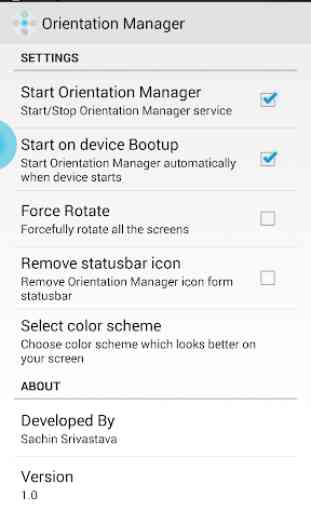
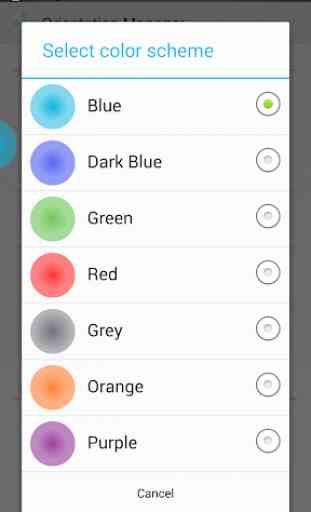
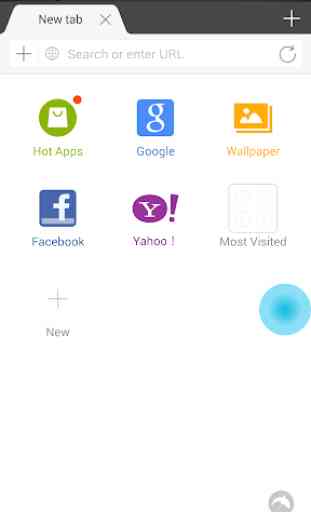
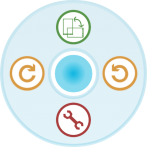
Si dovrebbe poter varie la trasparenza della mezza luna